Hogyan lehet megakadályozni, hogy a Whatsapp elmentse a fényképeket 2022-ben
Jelenleg a WhatsApp rendelkezik több mint 1 milliárd felhasználó, ahol az emberek üzeneteket küldenek, fotókat, videókat, helyeket és egyéb fájlokat osztanak meg ismerőseikkel.
Miközben az emberek hosszú ideig megkapják a WhatsApp alkalmazást a Play Áruházból, valamint a névjegyeiktől származó fényképeket, keresik a módját, hogyan akadályozzák meg, hogy a WhatsApp képeket mentsen a galériába. Mivel lehetnek privát vagy egyéb személyes fotók, amelyeket nem akar, hogy mások lássanak, amikor átadja valakinek a telefonját.
Az egyik módja annak állítsa le a WhatsApp-ot a fényképek és videók automatikus letöltésében de ha a felhasználó megtekinti a WhatsApp-on, akkor is megjelenik a Galériában. Tehát ennek elkerülése érdekében akár WhatsApp képek elrejtése a Galériából vagy a Camera Rollból Androidban és iPhone-ban.
tartalom
Akadályozza meg, hogy a WhatsApp Media a fényképezőgép tekercsébe mentse
iPhone-on (videó)
- A WhatsApp alkalmazásban érintse meg a gombot Beállítások.
- Most érintse meg a gombot Beszélgetések opciót és keresse meg a Mentés filmtekercsre funkciót.

- Most érintse meg a váltó gomb a beállítás kikapcsolásához.
Ezzel leállítja, hogy az összes kép megjelenjen az iPhone kameratekercsén.
Ezt a videót is megnézheted:
Androidon (videó)
Miután frissítette a WhatsApp alkalmazást a Play Áruházból, kövesse az alábbi lépéseket.
Megváltoztathatja az összes WhatsApp-csevegésre alkalmazott alapértelmezett beállításokat, vagy csevegésenként egyedi beállításokat is megadhat.
Módosítsa az alapértelmezett beállításokat
- A WhatsApp alkalmazásban érintse meg a 3 pontot, és válassza ki beállítások.
- A Beállításokban érintse meg a gombot Beszélgetések.
- Itt kell találnia egy lehetőséget Média láthatósága. Ez alapértelmezettként be van kapcsolva, de ki is kapcsolhatja.

Mostantól a fogadott média tól az összes csevegés csak a WhatsAppban marad, és nem jelenik meg a telefon galériájában. A korábban kapott fényképek és videók, amikor a beállítás engedélyezve volt, megtörténik még mindig ott legyen és akarat csak az újonnan letöltött adathordozókra alkalmazható.
A beállítás chat-to-chat alapon is konfigurálható.
Média láthatóságának beállítása az egyéni csevegésekhez
A fent beállított opció lesz az alapértelmezett az összes csevegésnél. De kivételek mindig vannak. Előfordulhat, hogy bizonyos névjegyek médiáját szeretné megjeleníteni a Galériában, vagy fordítva. Azt is megteheti. Itt van, hogyan.
- A WhatsApp alkalmazásban válassza ki a kívánt névjegy vagy csoport beszélgetését.
- Koppintson a tetején lévő névre, hogy elérje a Kapcsolattartási/Csoportinformáció képernyőn.
- Itt érintse meg a gombot Média láthatósága.
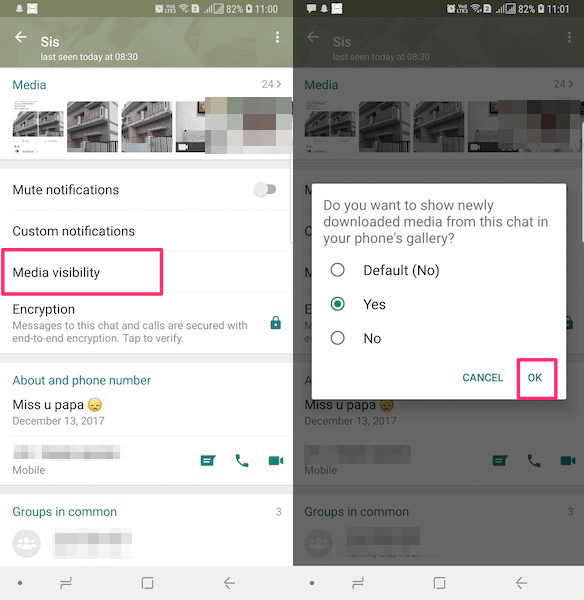
- Válassza ki a kívánt opciót, és érintse meg a gombot OK a módosítások mentéséhez.
Hasonlóképpen megteheti ezt más névjegyek esetében is.
Mindenféle fotót és videót kapunk a WhatsApp-on, amelyek nem érdemlik meg, hogy a telefonunk galériájában legyenek, hogy mindenki láthassa. Ennek elhárításához használhatja a Média láthatósága funkciót.
Videó
Videónkat is megnézheti:
Állítsa le a WhatsApp-ot abban, hogy automatikusan mentse a médiafájlokat
Amint azt korábban említettük, a WhatsApp lehetővé teszi a képek/videók automatikus mentésének megakadályozását is. Ha nem ismeri ezt a beállítást, akkor itt megosztottuk azokat a lépéseket, amelyek segítségével megakadályozhatja, hogy a WhatsApp automatikusan letöltse a fényképeket, videókat és más fájltípusokat Androidon és iPhone-on.
Android-on
- A WhatsAppban lépjen a következőre: beállítások.
- Ezután érintse meg a gombot Tárolás és adatok. Itt különböző lehetőségeket talál a alatt Média automatikus letöltése szakasz: Mobil adatkapcsolat használatakor, Wi-Fi-kapcsolat esetén, barangoláskor.

- Mindegyikhez külön-külön beállíthat különböző beállításokat. Egyelőre érintsük meg Ha mobil adatot használ.
- Törölje az összes többi opció jelölését, kivéve képek.
- Érintse meg OK a változtatások mentéséhez.

Ön dönti el, hogy milyen típusú médiát szeretne automatikusan letölteni. A beállításokat saját igényei szerint módosíthatja.
Hasonlóképpen megakadályozhatja az automatikus mentést, ha Wi-Fi-hálózathoz csatlakozik, és amikor barangolást is használ.
Is Read: Hogyan készítsünk WhatsApp biztonsági másolatot mobil adatok használatával WiFi helyett
IPhone-on
- A WhatsAppban lépjen a beállítások fül a jobb alsó sarokban.
- Most érintse meg a gombot Tárolás és adatok.

- Alatt Média automatikus letöltése részben beállíthatja a különböző típusú fájlokhoz tartozó beállításokat: Fényképek, Hangok, Videók, Dokumentumok.
Az oktatóanyag kedvéért érintsük meg képek. - Megállítani a automatikus letöltés érintse meg soha.

Ugyanezt megteheti más fájltípusoknál is.
Ezzel a következő alkalommal, amikor fényképet vagy videót kap, az nem töltődik le, amíg meg nem koppint a letöltés inicializálásához.
Ha történetesen sokat használod a WhatsApp-ot telefonálásra, akkor ezen is csökkentheted az adathasználatot. Kövesd a lépéseket itt.
És ha a WhatsApp értesítései leálltak, olvassa el utasításainkat arról, hogyan lehet megjavítani.
GYIK
Miért jelennek meg a WhatsApp fotók a galériában?
A WhatsApp fotók megjelennek a galériában, mert a WhatsApp beállításai így vannak beállítva. letiltásához lépjen a Beállítások > Tárhely és adatok > Média automatikus letöltése menüpontra, és tiltsa le.
Wrap Up
Remélem a fenti módszerek segítettek Az Android- és iPhone-felhasználók megakadályozzák, hogy a WhatsApp a képeket a Galériába vagy a Camera Rollba mentse vagy tiltsa le a média automatikus letöltését. Ha hasonló problémája van a biztonsági mentéssel, olvassa el bejegyzésünk a WhatsApp biztonsági mentésének leállításáról.
Ha további tippeket és trükköket szeretne tudni a WhatsApp alkalmazással kapcsolatban, nézze meg ezt a hozzászólást. És ha aggódik az adatvédelem miatt, például, hogy ki láthatja a legutóbbi látogatás állapotát, ezt a cikket segítségével.
Ha bármilyen problémába ütközött a fenti lépések végrehajtása során, tudassa velünk megjegyzésekben.
Legfrissebb cikkek